-
全部教程
-
-
专题学习
-
 【AIGC】AI绘画入门到精通
【AIGC】AI绘画入门到精通
-
软件入门
零基础从入门到精通,覆盖 60+ 设计软件,系统讲解,快速掌握软件应用!
-
大师课
- 特训营 HOT
-
VIP专区
10大设计类目,10000+专业VIP课时,一个VIP无限畅学
开通超级VIP - AIGCHOT
- 更多
 AI找课
AI找课
VIP
企业服务
企业服务
-

培训定制
-

项目攻关指导
-

项目分包平台
-

场地租赁
-
点播课程定制
- 集中式线下培训
- 集中式线上直播课
-
线上咨询顾问
- 线下企业指导服务
- 艺术设计专业指导
-
AI概念设计
- 影视动画短片
- 模型/资产制作
- 数字虚拟IP制作
-
虚拟资产租赁
- 数字动捕室租赁
- 虚拟拍摄影棚租赁
立即咨询

0
消息
签到








































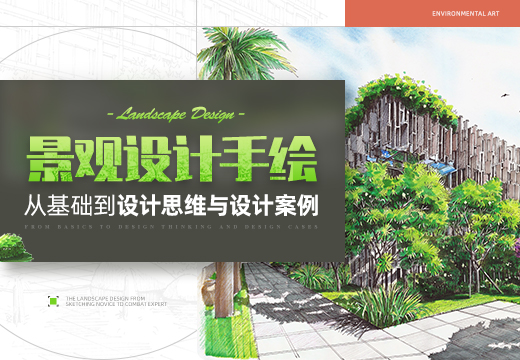












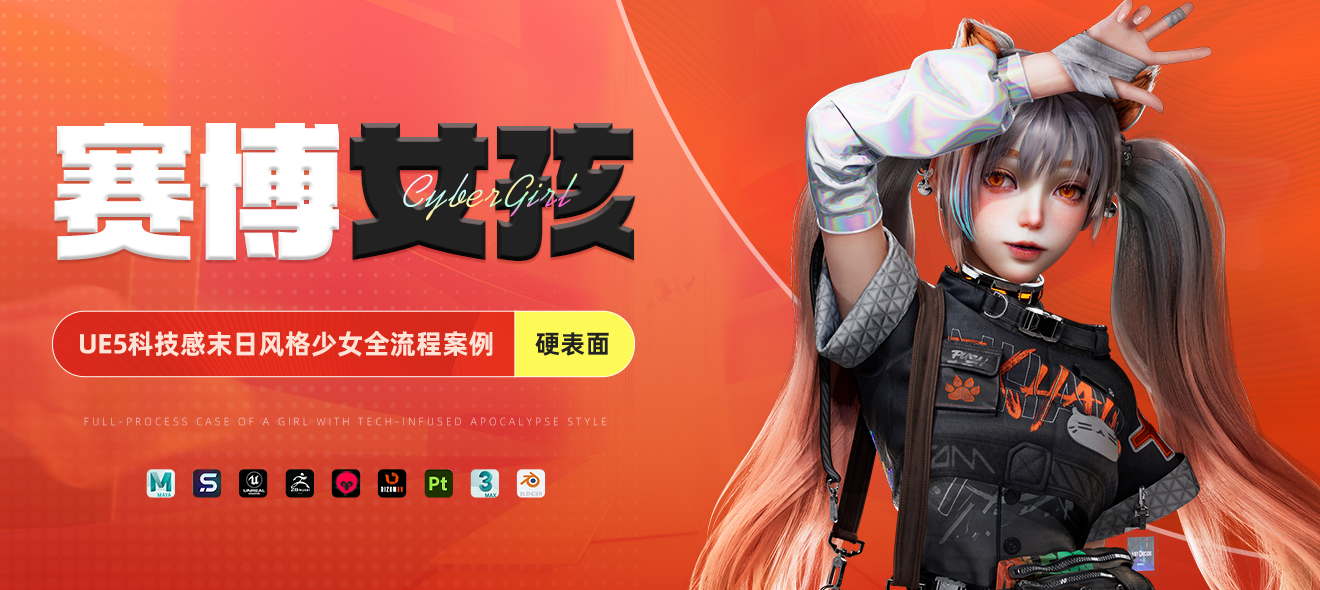



















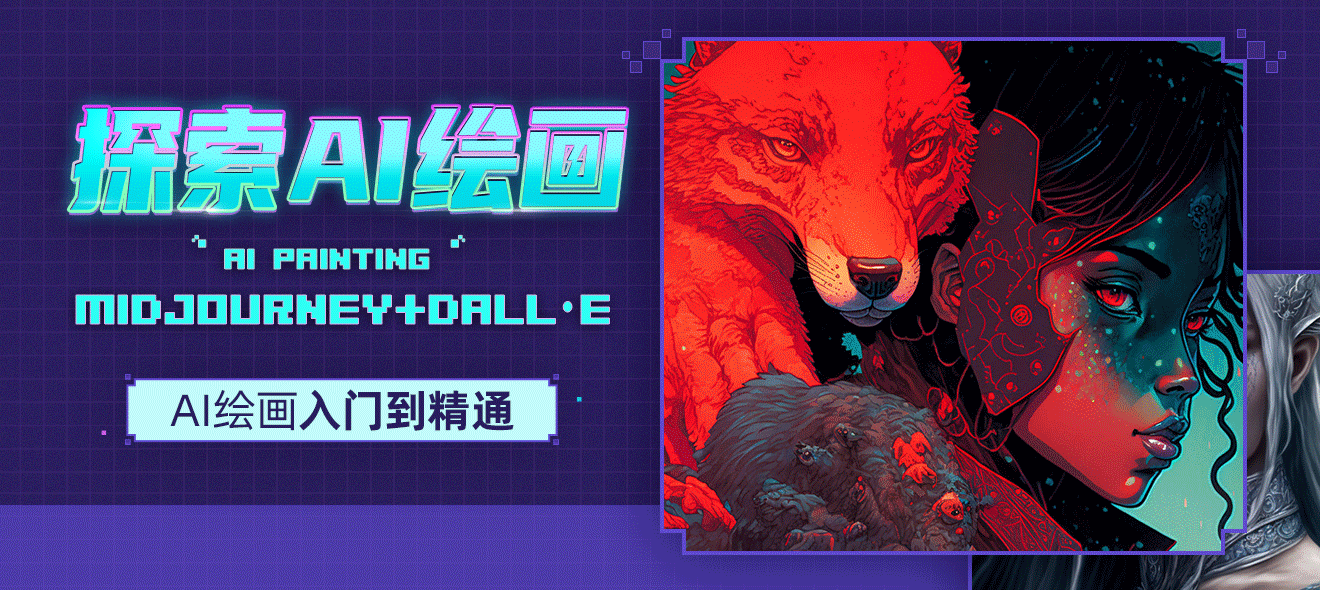










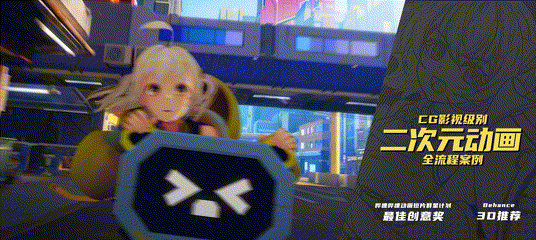






















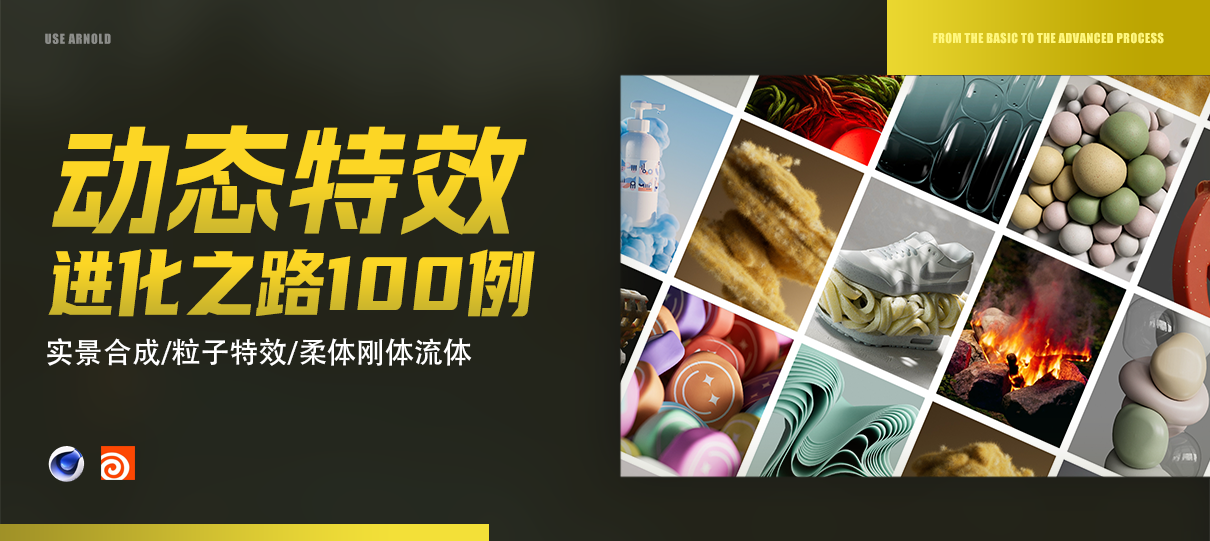









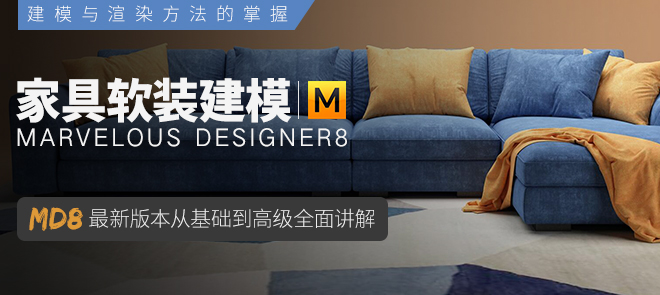

















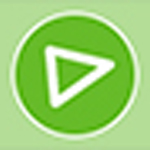

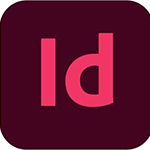



















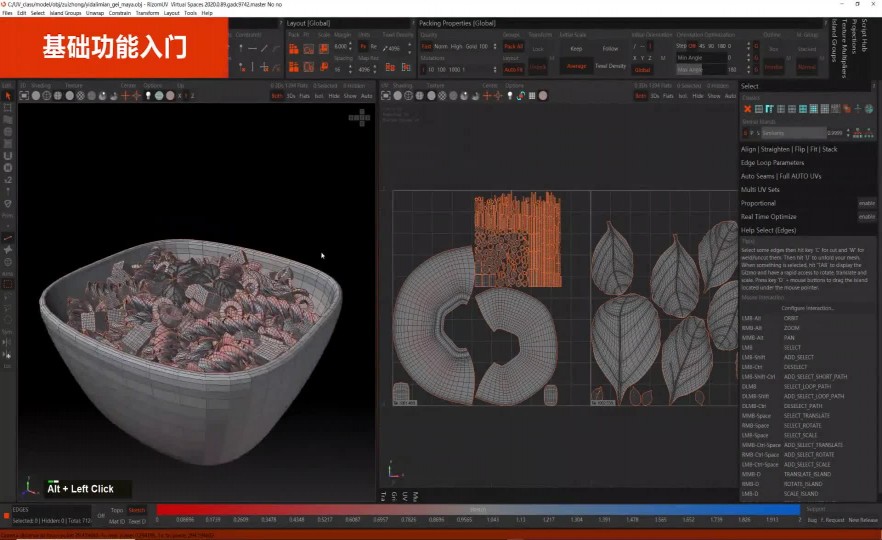



 品质保证
品质保证 永久有效
永久有效 在线客服
在线客服






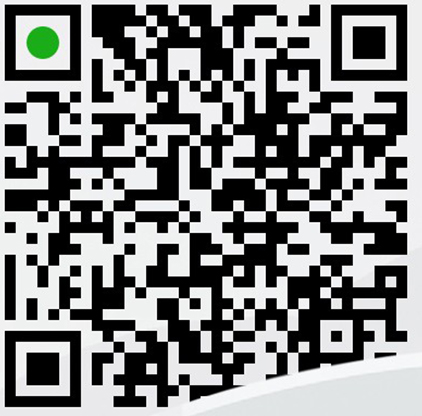
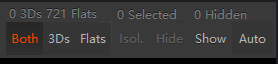
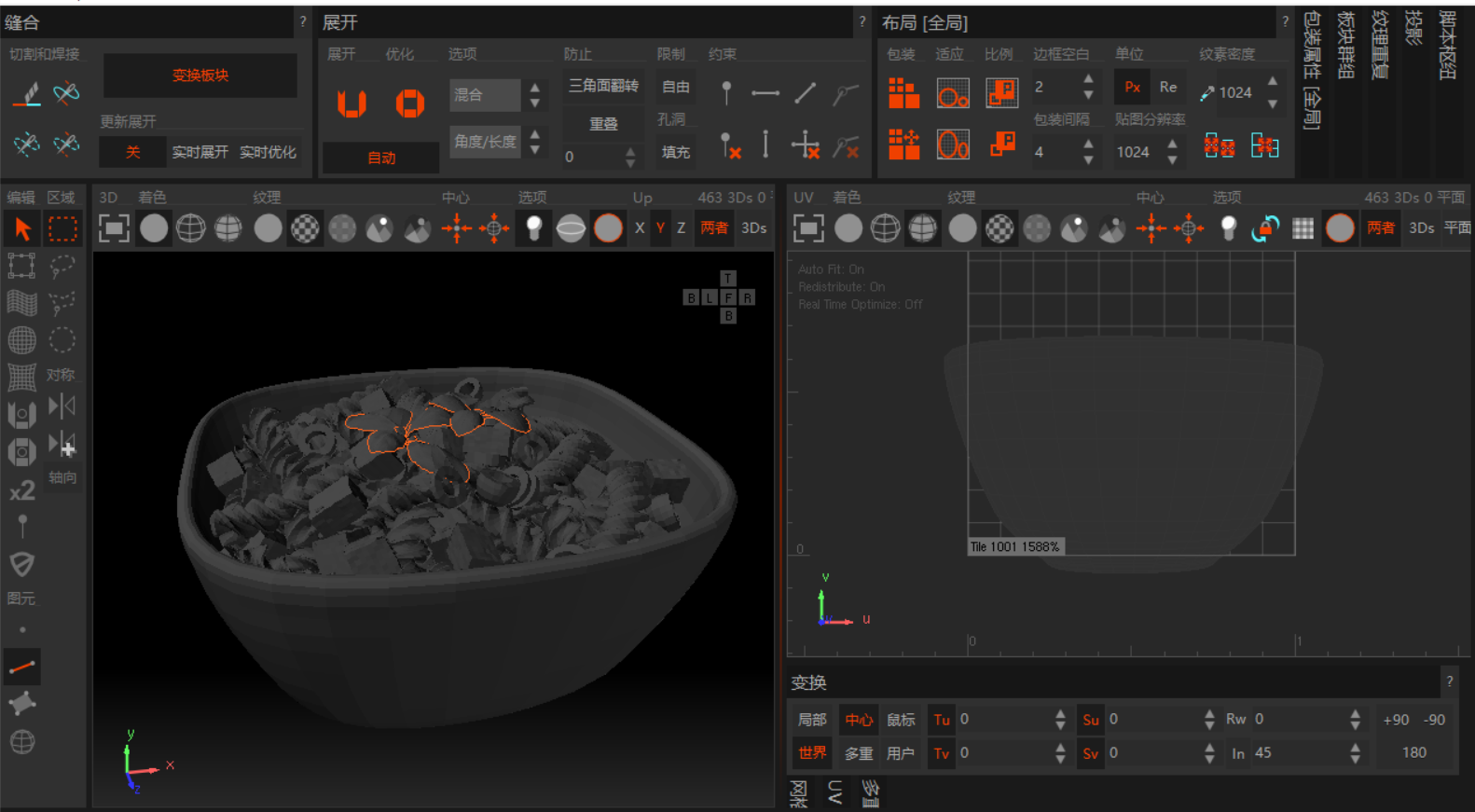
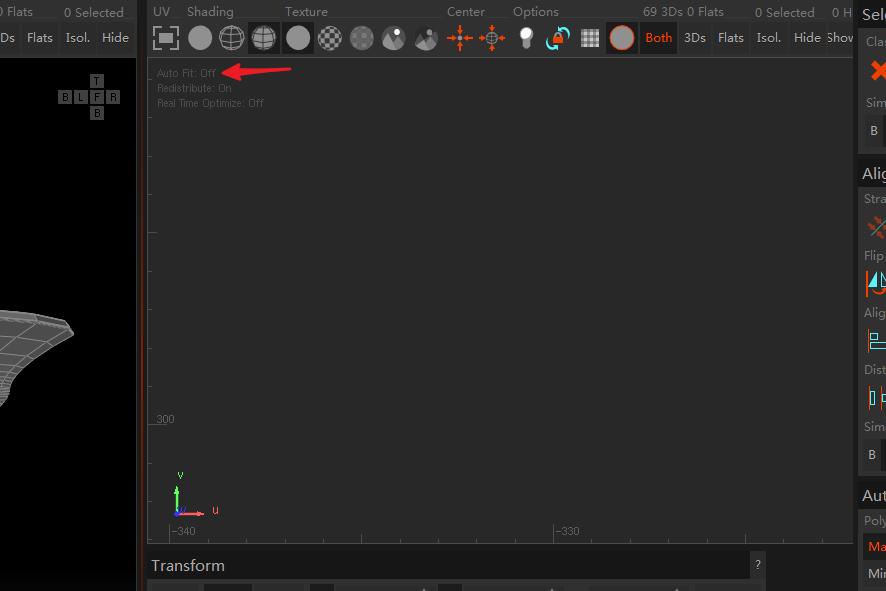
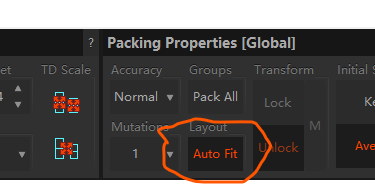
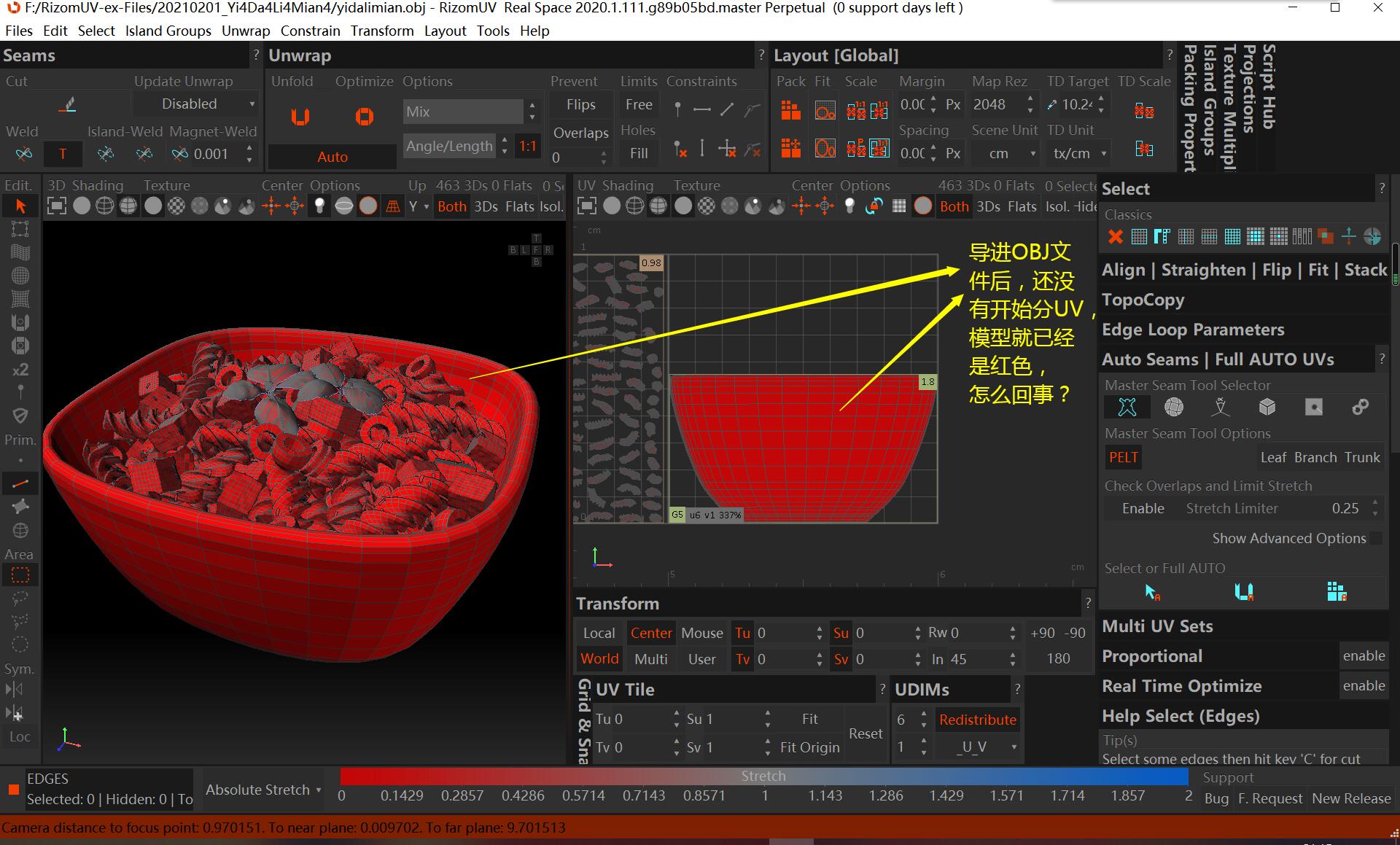
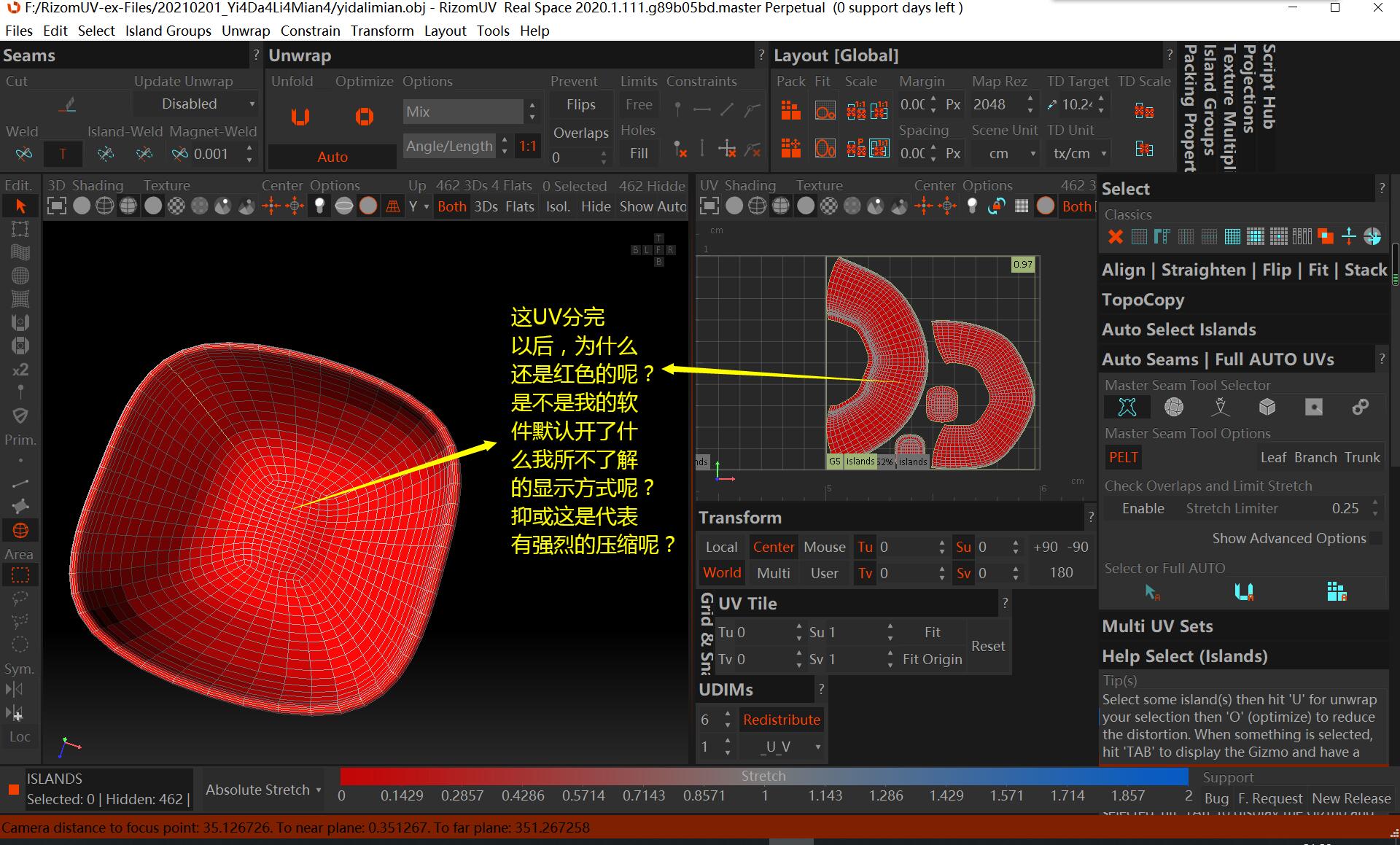
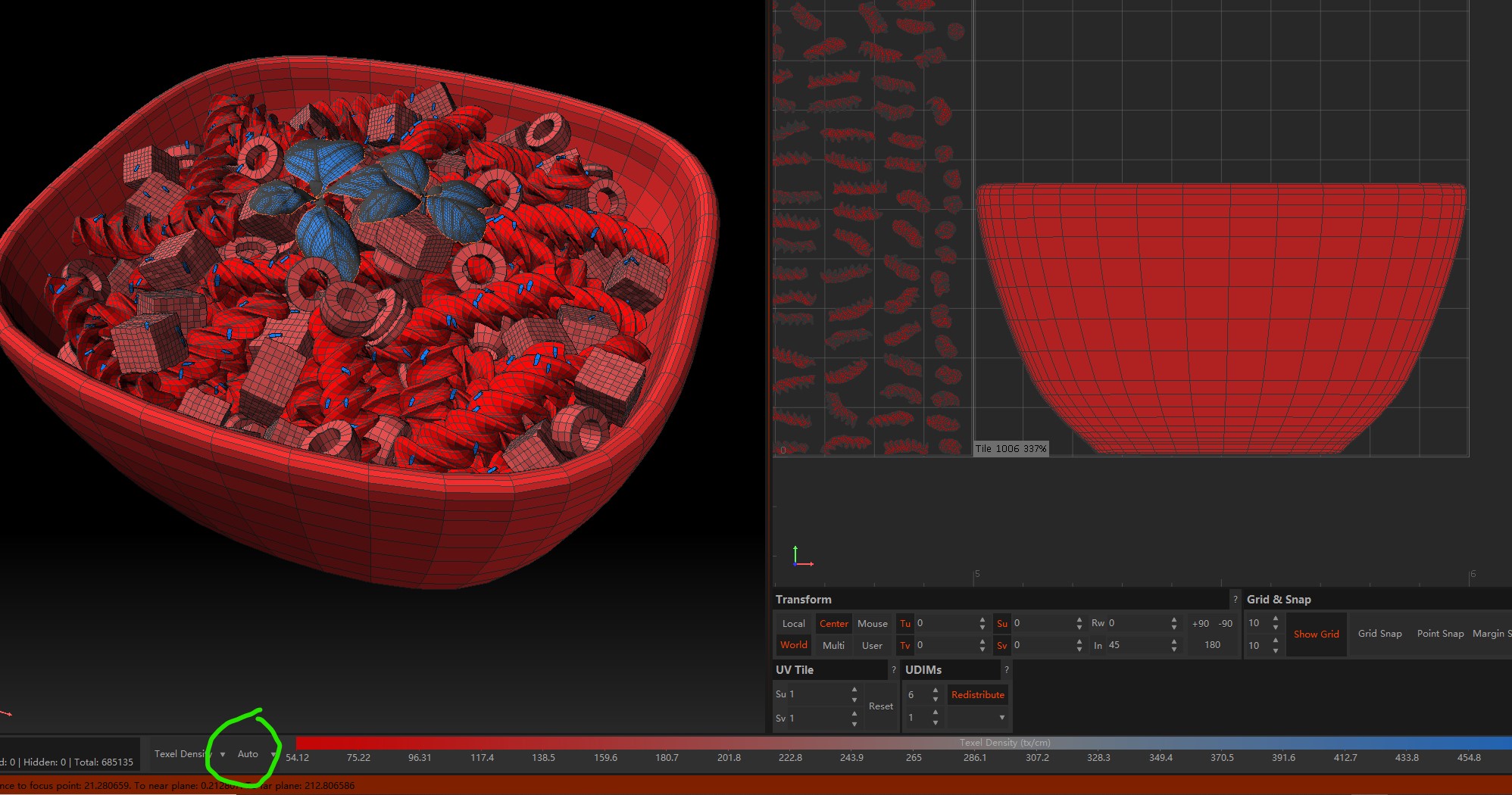

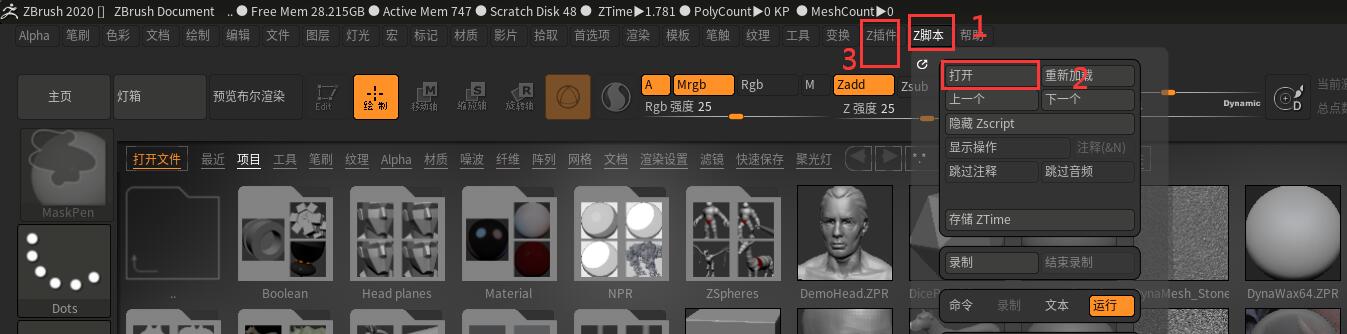
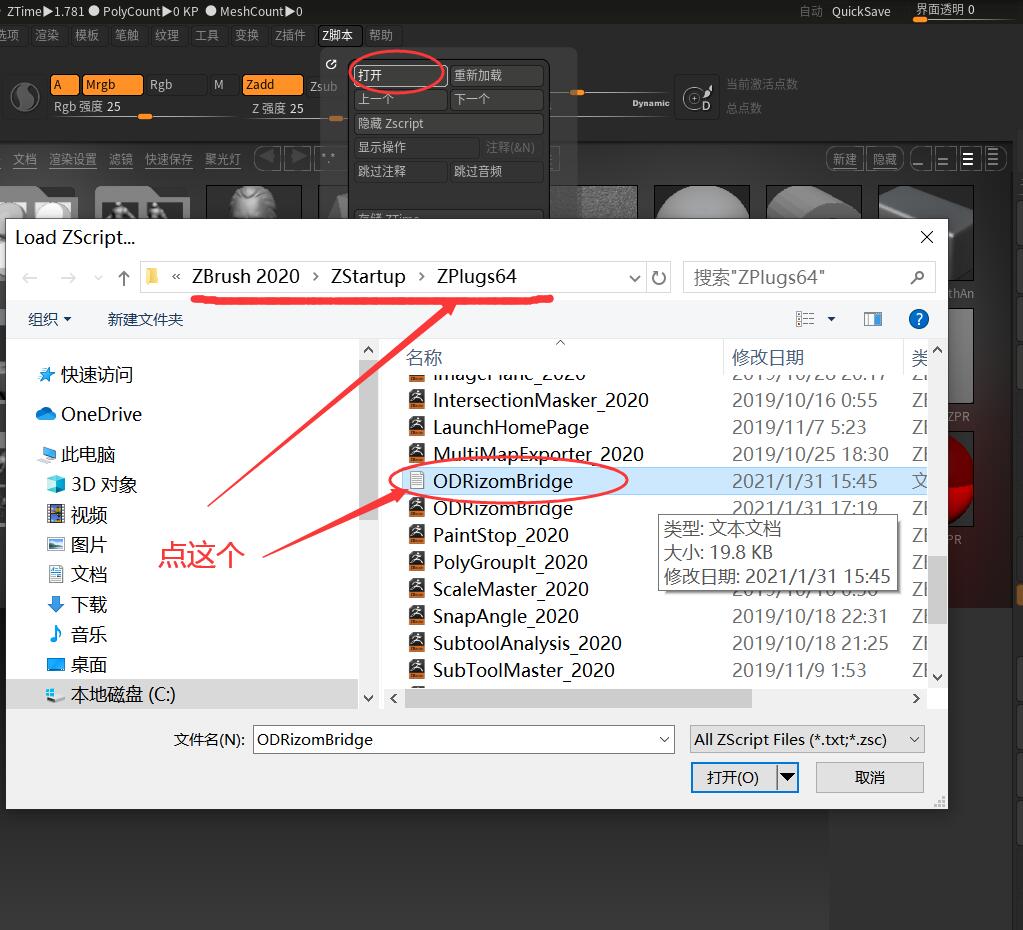
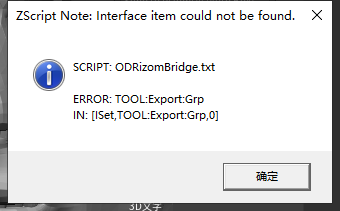
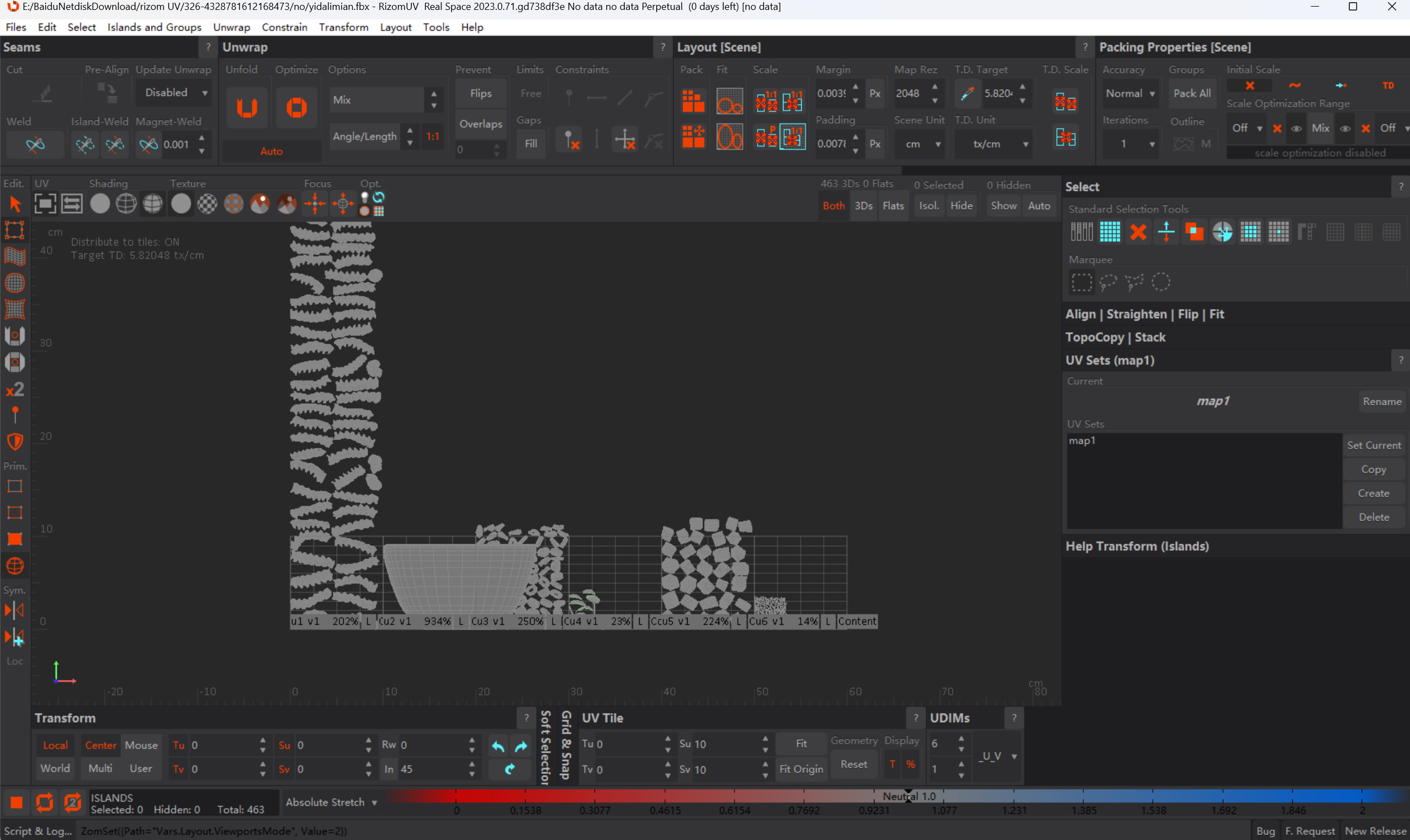
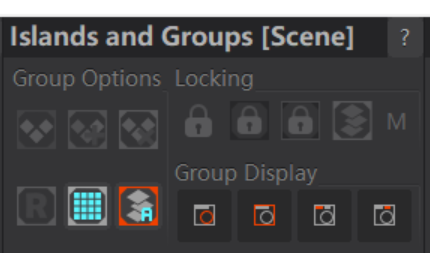
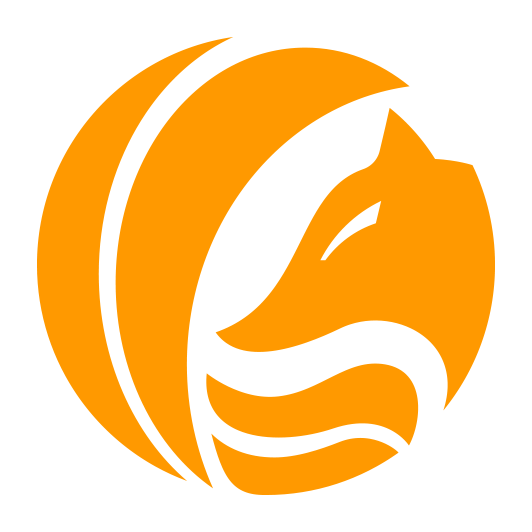
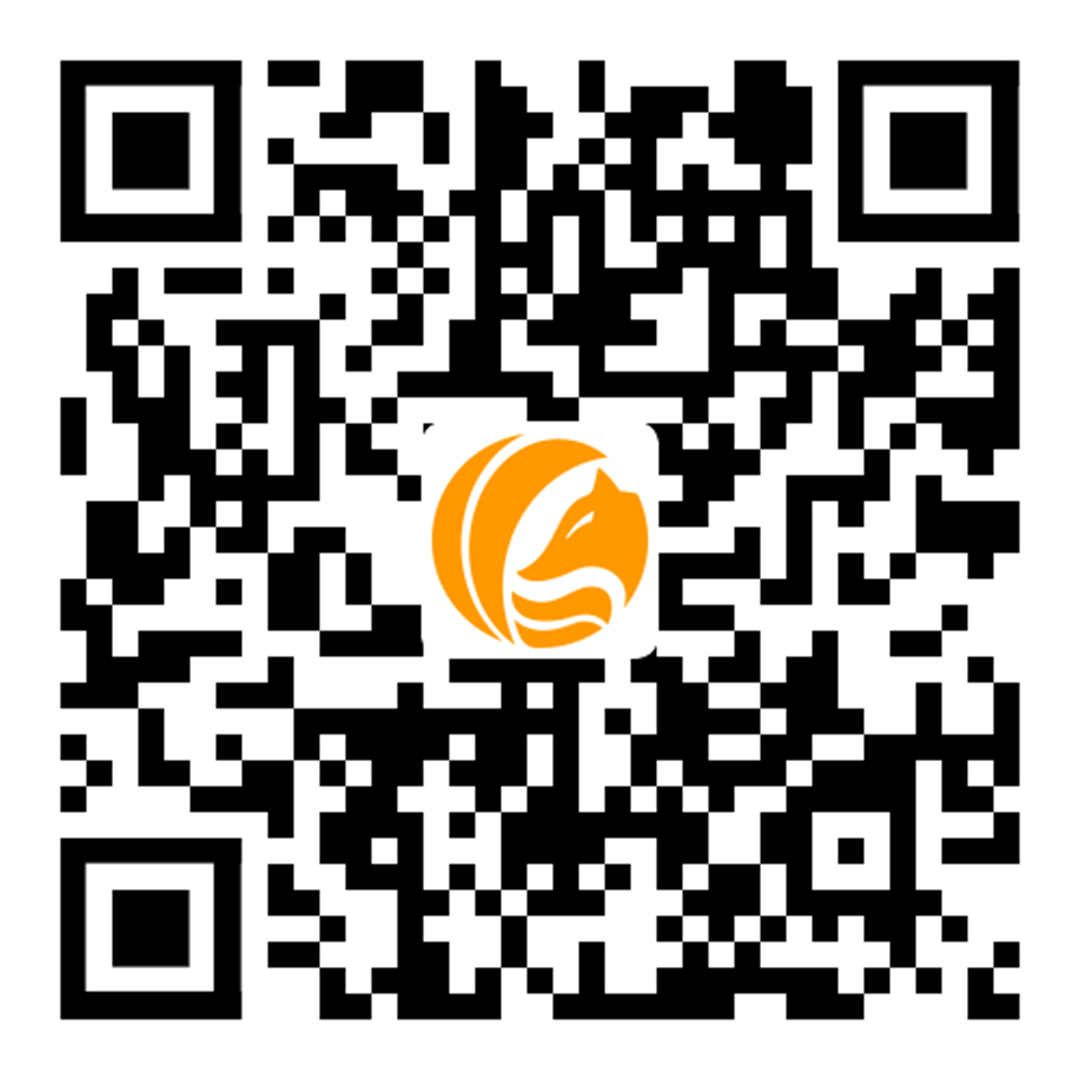


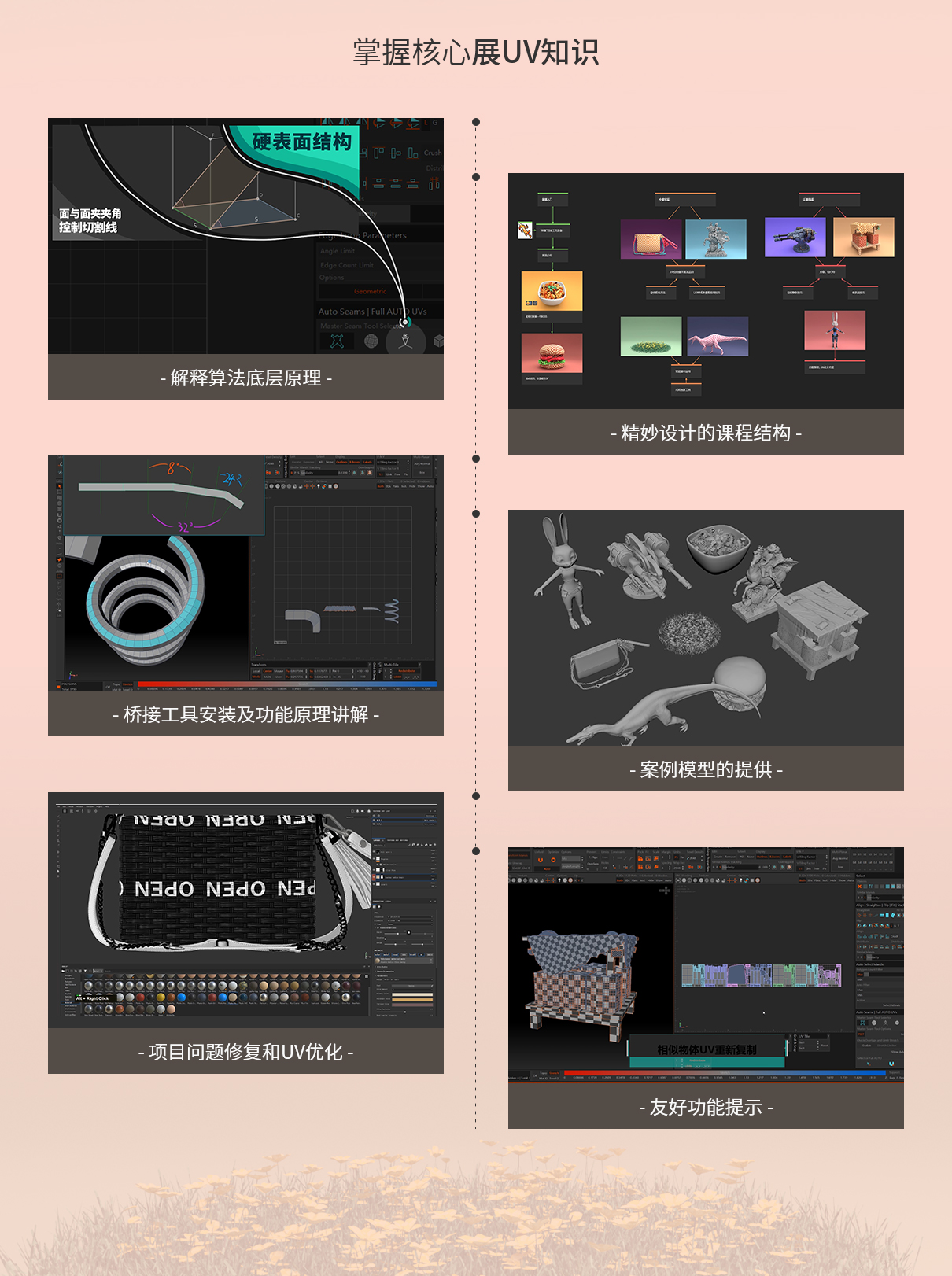

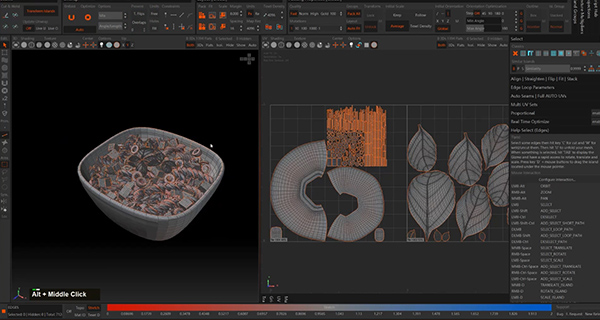
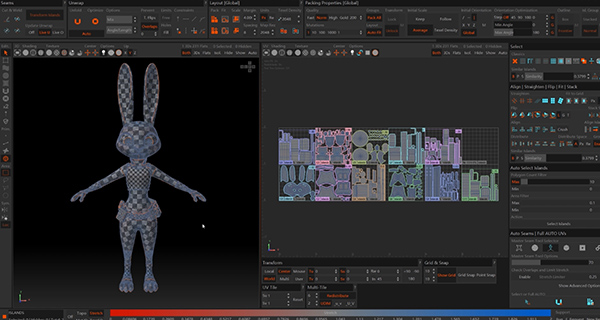
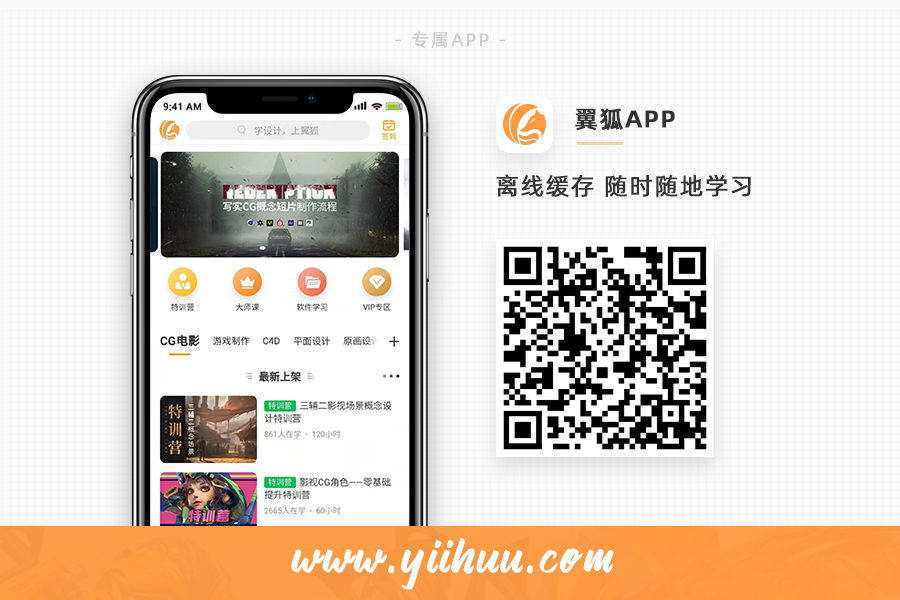









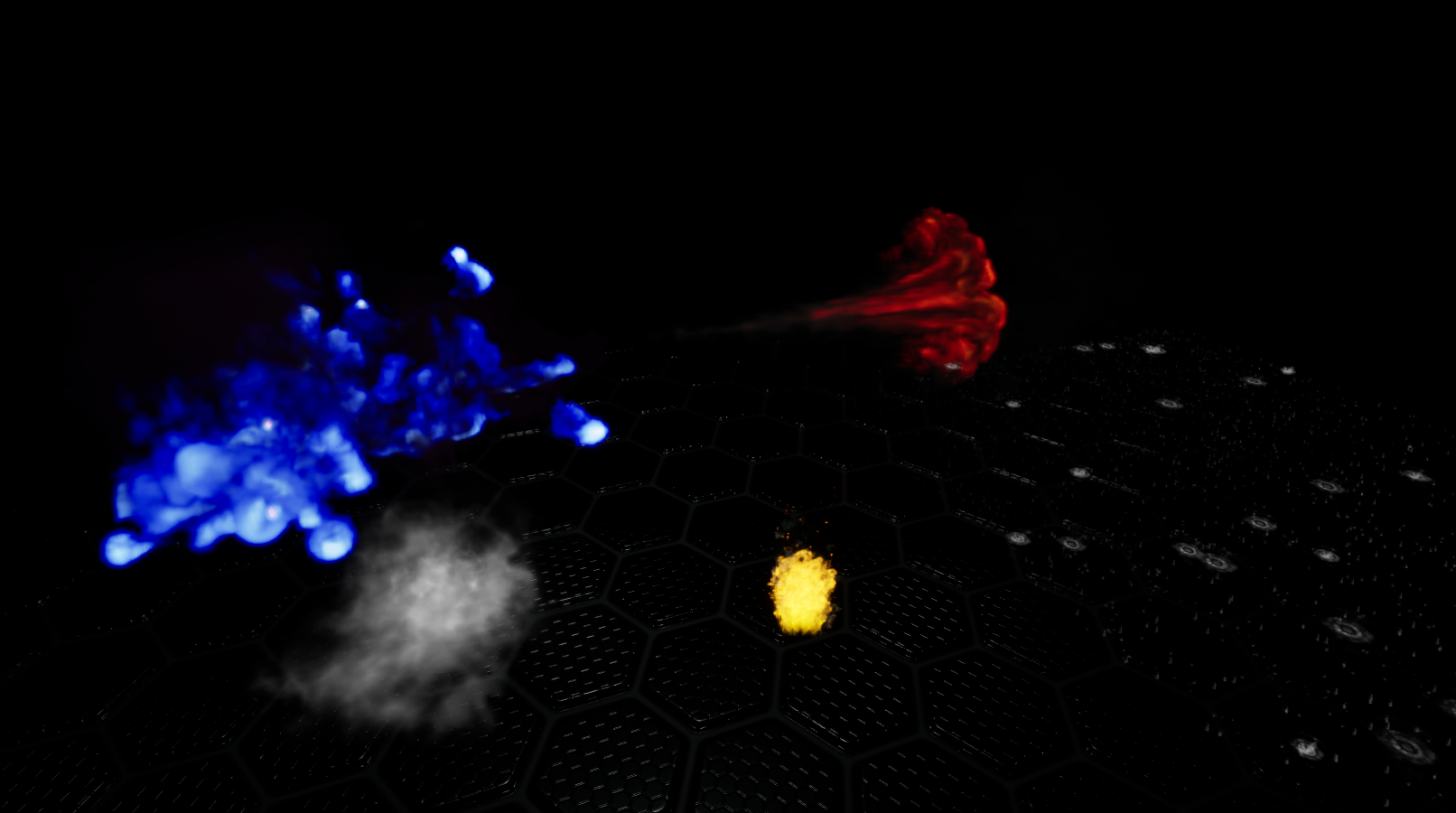


行业技能
软件教学
专题学习